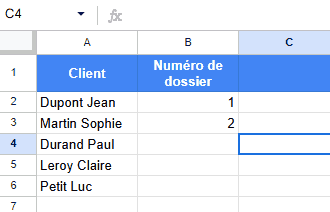
Qu’est-ce que la recopie incrémentée ?
La recopie incrémentée est une fonctionnalité de Google Sheets qui permet de remplir automatiquement des cellules avec une série de valeurs basées sur un modèle défini. C’est un outil puissant pour gagner du temps et éviter les erreurs de saisie répétitive.
1. La copie des nombres
Si vous sélectionnez une cellule contenant un nombre, vous pouvez étendre cette valeur vers les autres cellules de deux manières :

Copie simple : Sélectionnez la cellule, cliquez sur le rond bleu situé en bas à droite de celle-ci et faites glisser vers les autres cellules.
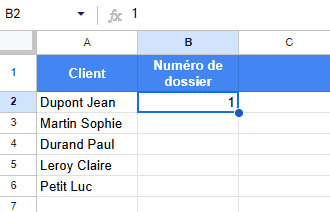
Double-clic : Si les autres colonnes contiennent déjà des données, un double-clic sur ce rond bleu va copier la valeur automatiquement jusqu’à la dernière ligne de données. Cela est très utile, notamment quand il y a beaucoup de lignes de données.
2. La copie incrémentée des nombres
Pour incrémenter les nombres, sélectionnez deux cellules contenant des valeurs distinctes (par exemple, 1 et 2), et étendez la sélection.
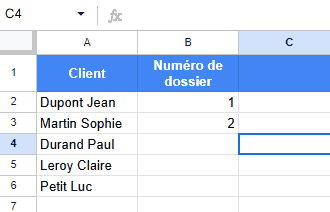
De cette manière, les nombres vont s’incrémenter. L’écart entre les deux premières valeurs servira de référence pour les prochaines valeurs.
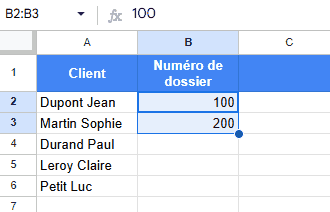
Si au lieu d’utiliser 1 et 2 vous utilisez 100 et 200, les valeurs seront incrémentées de 100, comme dans l’exemple ci-dessus.
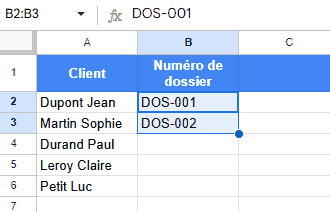
Cela fonctionne aussi avec des valeurs plus complexes, comme des nombres avec des caractères. DOS-002 est bien incrémenté en DOS-003.
3. Autres types de recopie incrémentée
La recopie incrémentée ne se limite pas aux nombres. Elle fonctionne également avec d’autres types de données :
Les dates : Les dates sont par défaut incrémentées de 1 jour, même en ayant qu’une seule date.
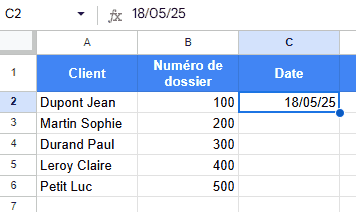
Les jours de la semaine : De la même manière que les dates, les jours s’incrémentent automatiquement (lundi, mardi, mercredi…), sauf si l’écart entre les deux premières valeurs est différent de 1 jour
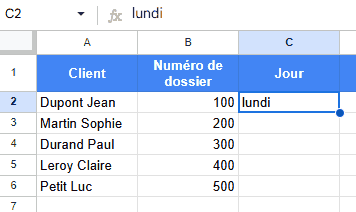
Les mois : janvier, février, mars …
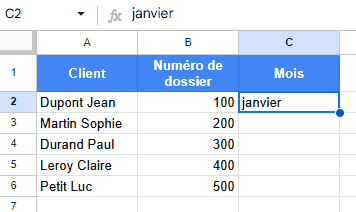
Les heures : Les heures peuvent également être incrémentées
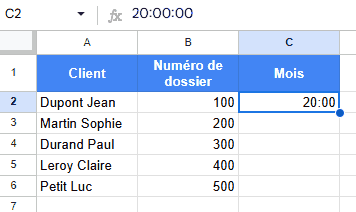
4. Les formules
Vous pouvez également étendre des formules pour les appliquer à plusieurs lignes. Cela va copier la formule en question, et adapter les cellules références dans la formule.
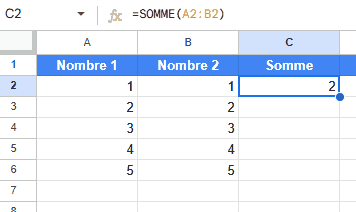
Ici par exemple, j’ai incrémenté la cellule C2, contenant la formule =SOMME(A2:B2). Lors de l’incrémentation, la formule est copiée, mais les références à A2 et B2 ont été changées pour suivre la logique, on a donc :
- En C3 :
=SOMME(A3:B3) - En C4 :
=SOMME(A4:B4)
